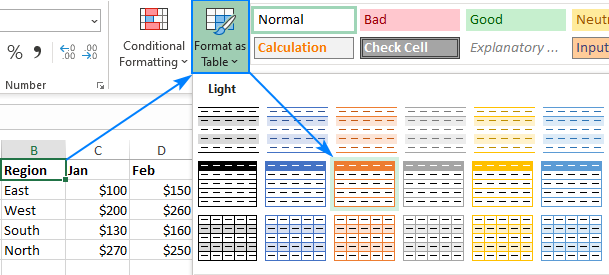Yaliyomo
Uumbizaji ni mojawapo ya michakato kuu wakati wa kufanya kazi na lahajedwali. Kwa kutumia umbizo, unaweza kubadilisha mwonekano wa data ya tabular, pamoja na kuweka chaguzi za seli. Ni muhimu kuwa na uwezo wa kutekeleza kwa usahihi ili kufanya kazi yako katika mpango haraka na kwa ufanisi. Kutoka kwa makala utajifunza jinsi ya kuunda meza kwa usahihi.
Uumbizaji wa Jedwali
Fomati ni seti ya vitendo ambavyo ni muhimu kuhariri mwonekano wa jedwali na viashiria ndani yake. Utaratibu huu hukuruhusu kuhariri saizi ya fonti na rangi, saizi ya seli, kujaza, umbizo, na kadhalika. Hebu tuchambue kila kipengele kwa undani zaidi.
Uumbizaji kiotomatiki
Uumbizaji otomatiki unaweza kutumika kwa safu yoyote ya seli. Kichakataji lahajedwali kitahariri fungu lililochaguliwa kwa kujitegemea, kwa kutumia vigezo vilivyokabidhiwa kwake. Matembezi:
- Tunachagua seli, safu ya seli au jedwali zima.
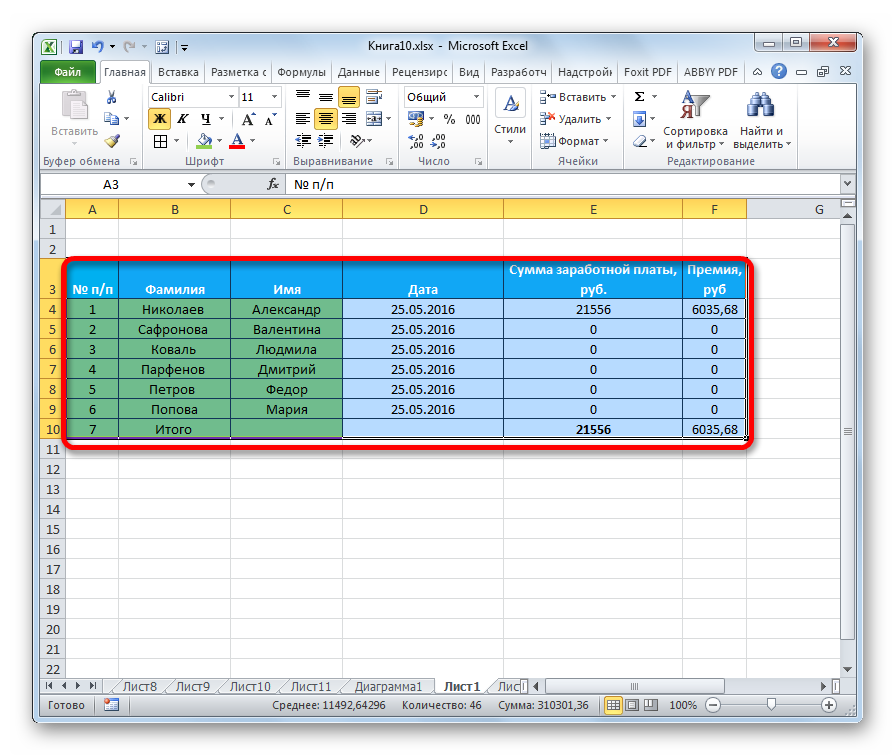
- Nenda kwenye sehemu ya "Nyumbani" na ubofye "Fomati kama Jedwali". Unaweza kupata kipengele hiki kwenye kizuizi cha "Mitindo". Baada ya kubofya, dirisha na mitindo yote inayowezekana tayari imeonyeshwa. Unaweza kuchagua yoyote ya mitindo. Bonyeza chaguo unayopenda.
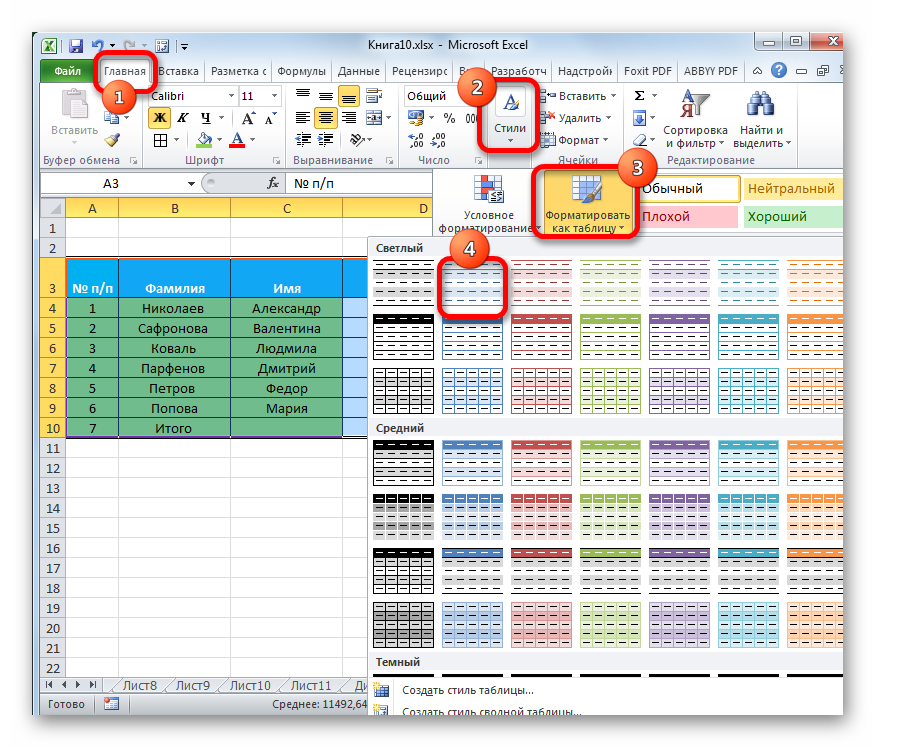
- Dirisha ndogo ilionyeshwa kwenye skrini, ambayo inahitaji uthibitisho wa usahihi wa kuratibu mbalimbali zilizoingia. Ukigundua kuwa kuna hitilafu katika safu, unaweza kuhariri data. Unahitaji kuzingatia kwa uangalifu kipengee "Jedwali na vichwa." Ikiwa meza ina vichwa, basi mali hii lazima iangaliwe. Baada ya kufanya mipangilio yote, bofya "Sawa".
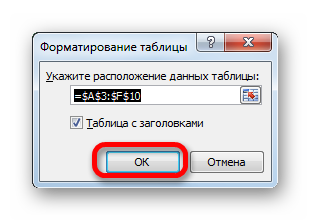
- Tayari! Sahani imechukua kuonekana kwa mtindo uliochagua. Wakati wowote, mtindo huu unaweza kubadilishwa hadi mwingine.
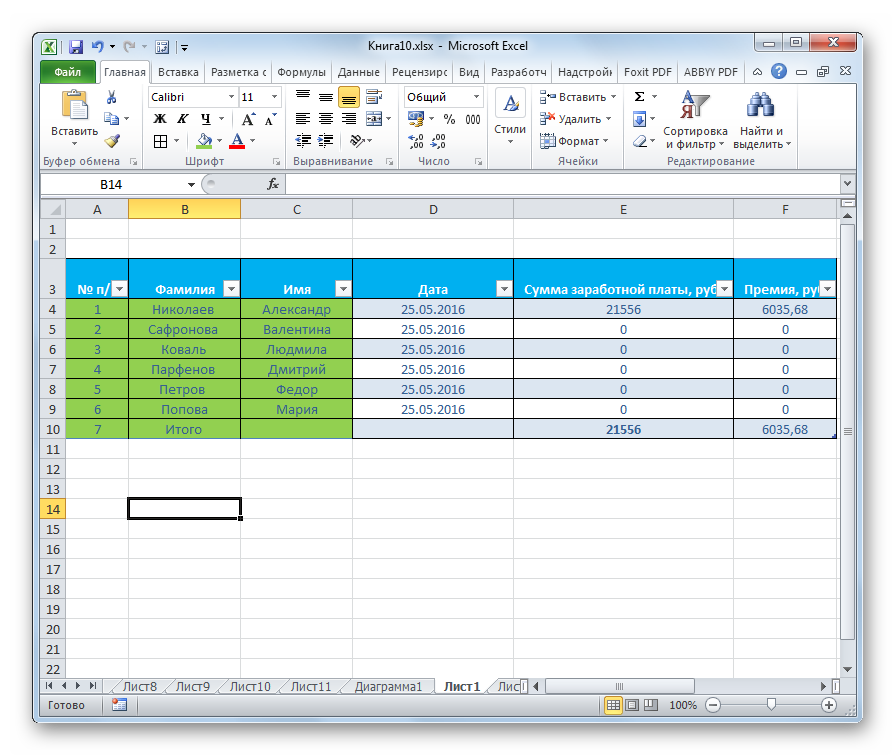
Inabadilisha hadi umbizo
Uwezekano wa uumbizaji wa kiotomatiki haufai watumiaji wote wa kichakataji lahajedwali. Inawezekana kutengeneza sahani kwa mikono kwa kutumia vigezo maalum. Unaweza kuhariri mwonekano kwa kutumia menyu ya muktadha au zana zilizo kwenye utepe. Matembezi:
- Tunafanya uteuzi wa eneo muhimu la uhariri. Bonyeza juu yake RMB. Menyu ya muktadha inaonyeshwa kwenye skrini. Bofya kwenye kipengee cha "Format Cells...".
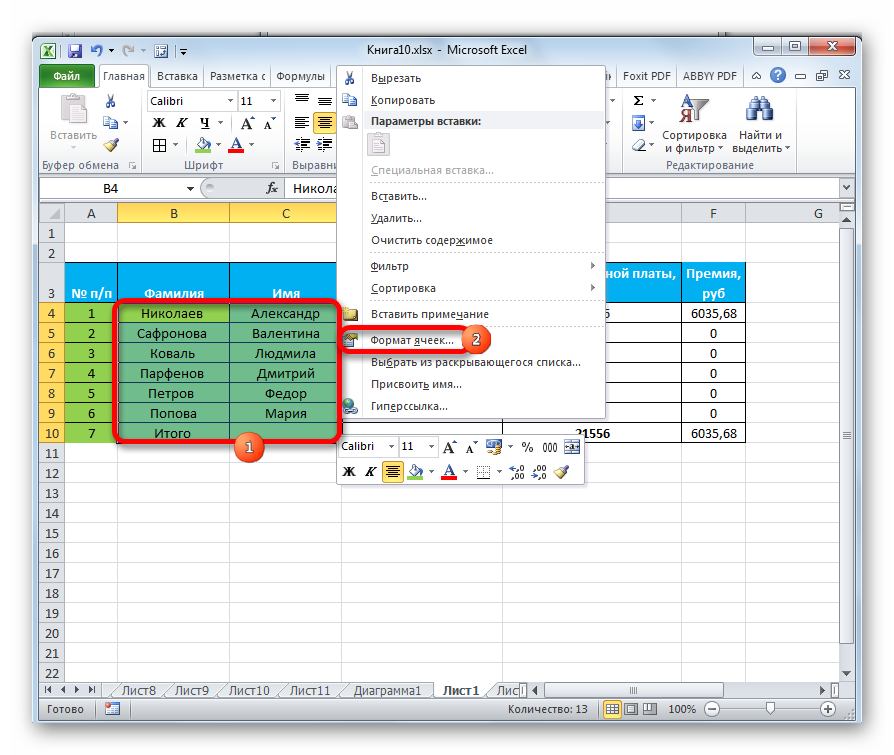
- Kisanduku kinachoitwa "Seli za Umbizo" inaonekana kwenye skrini. Hapa unaweza kufanya ghiliba mbalimbali za uhariri wa data ya jedwali.
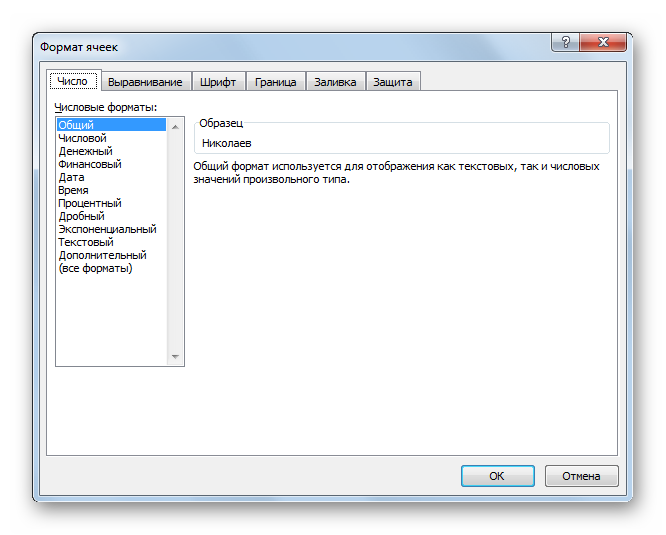
Sehemu ya Nyumbani ina zana mbalimbali za uumbizaji. Ili kuzitumia kwenye seli zako, unahitaji kuzichagua, na kisha ubofye yoyote kati yao.
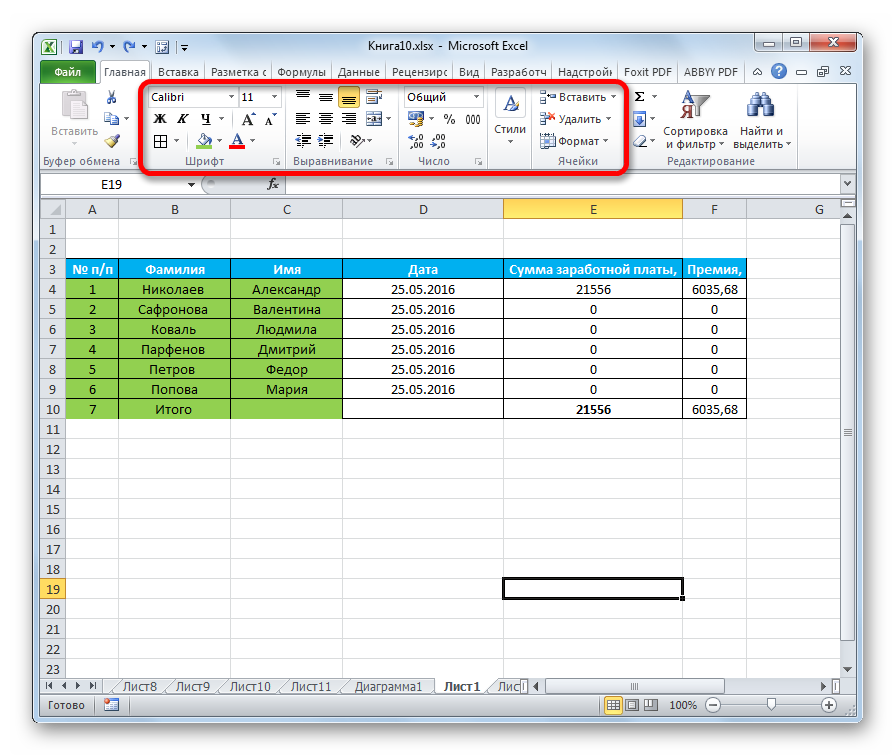
Utengenezaji wa Takwimu
Umbizo la seli ni mojawapo ya vipengele vya msingi vya uumbizaji. Kipengele hiki sio tu kurekebisha mwonekano, lakini pia huambia kichakataji lahajedwali jinsi ya kuchakata kisanduku. Kama ilivyo katika njia ya awali, hatua hii inaweza kutekelezwa kupitia menyu ya muktadha au zana zilizo kwenye utepe maalum wa kichupo cha Nyumbani.
Kwa kufungua dirisha la "Format Cells" kwa kutumia menyu ya muktadha, unaweza kuhariri umbizo kupitia sehemu ya "Nambari za Fomati", iliyoko kwenye kizuizi cha "Nambari". Hapa unaweza kuchagua mojawapo ya miundo ifuatayo:
- tarehe;
- wakati;
- kawaida;
- nambari;
- maandishi, nk.
Baada ya kuchagua muundo unaohitajika, bofya "Sawa".
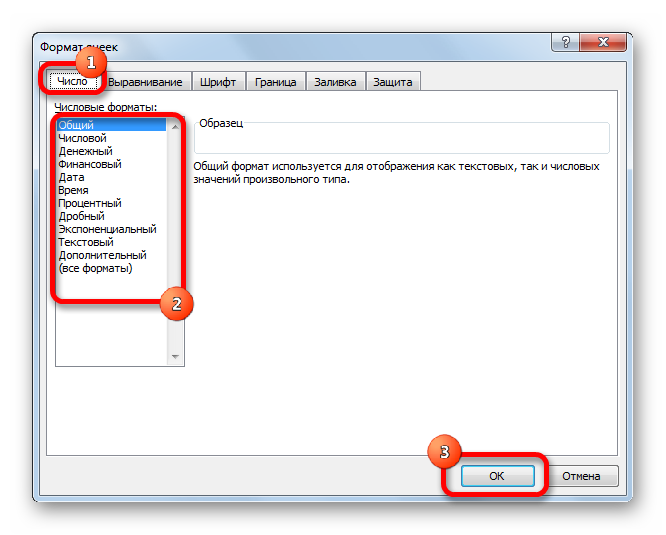
Kwa kuongeza, baadhi ya miundo ina chaguzi za ziada. Kwa kuchagua umbizo la nambari, unaweza kuhariri nambari ya tarakimu baada ya nukta ya desimali kwa nambari za sehemu.
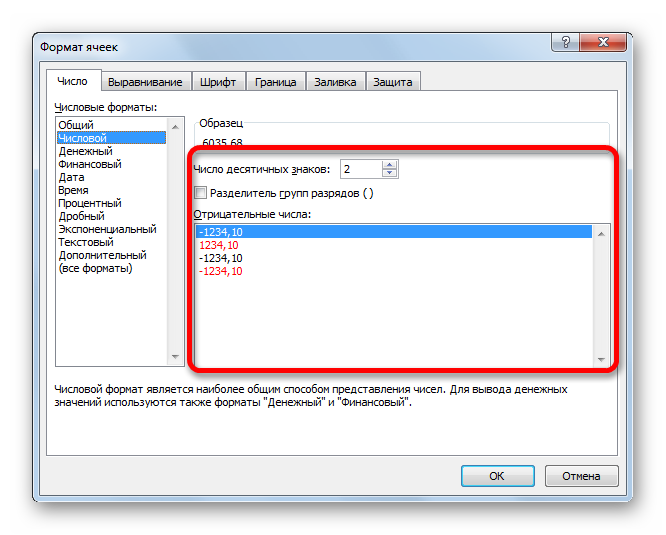
Kwa kuweka muundo wa "Tarehe", unaweza kuchagua jinsi tarehe itaonyeshwa kwenye skrini. Kigezo cha "Muda" kina mipangilio sawa. Kwa kubofya kipengee cha "Miundo Yote", unaweza kuona aina ndogo zote zinazowezekana za kuhariri data kwenye kisanduku.
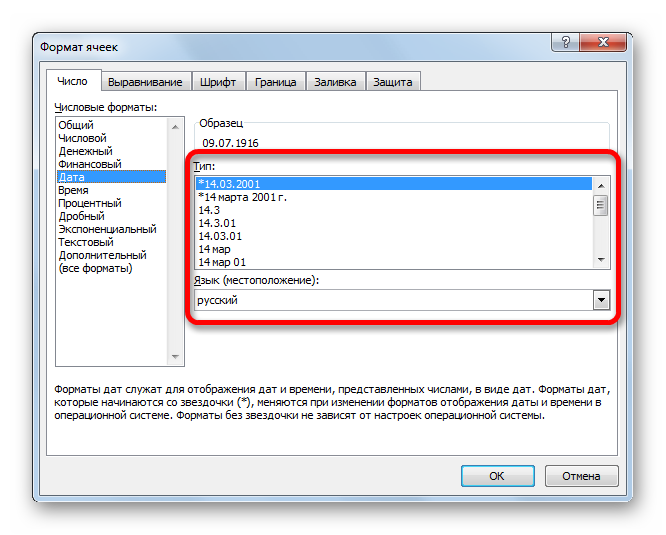

Kwa kwenda kwenye sehemu ya "Nyumbani" na kupanua orodha iliyo kwenye kizuizi cha "Nambari", unaweza pia kuhariri muundo wa seli au safu ya seli. Orodha hii ina miundo yote kuu.
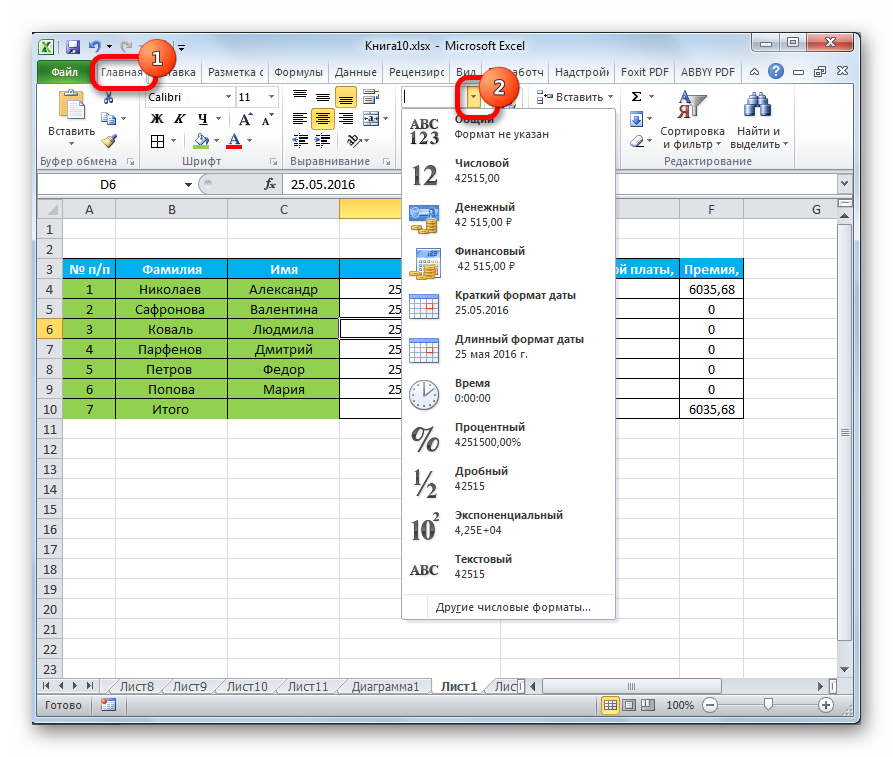
Kwa kubofya kipengee "Fomati zingine za nambari ..." dirisha linalojulikana tayari "Umbo la seli" litaonyeshwa, ambalo unaweza kufanya mipangilio ya kina zaidi ya umbizo.
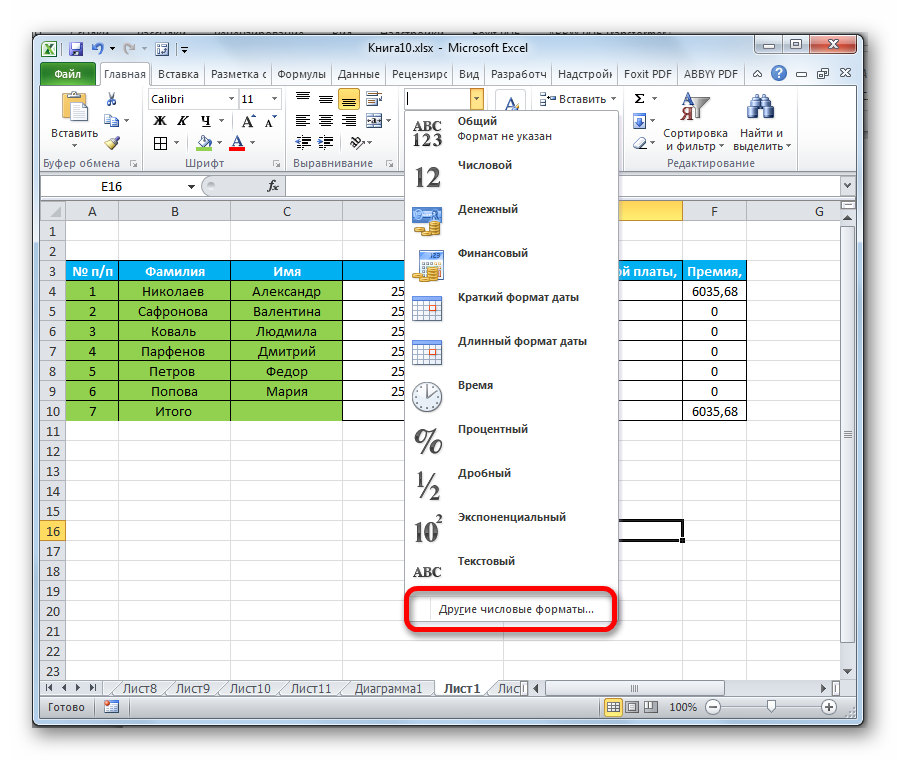
Mpangilio wa maudhui
Kwa kwenda kwenye kisanduku cha "Format Cells", na kisha kwenye sehemu ya "Alignment", unaweza kufanya idadi ya mipangilio ya ziada ili kufanya uonekano wa sahani uonekane zaidi. Dirisha hili lina idadi kubwa ya mipangilio. Kwa kuangalia sanduku karibu na parameter moja au nyingine, unaweza kuunganisha seli, kufuta maandishi kwa maneno, na pia kutekeleza uteuzi wa upana wa moja kwa moja.
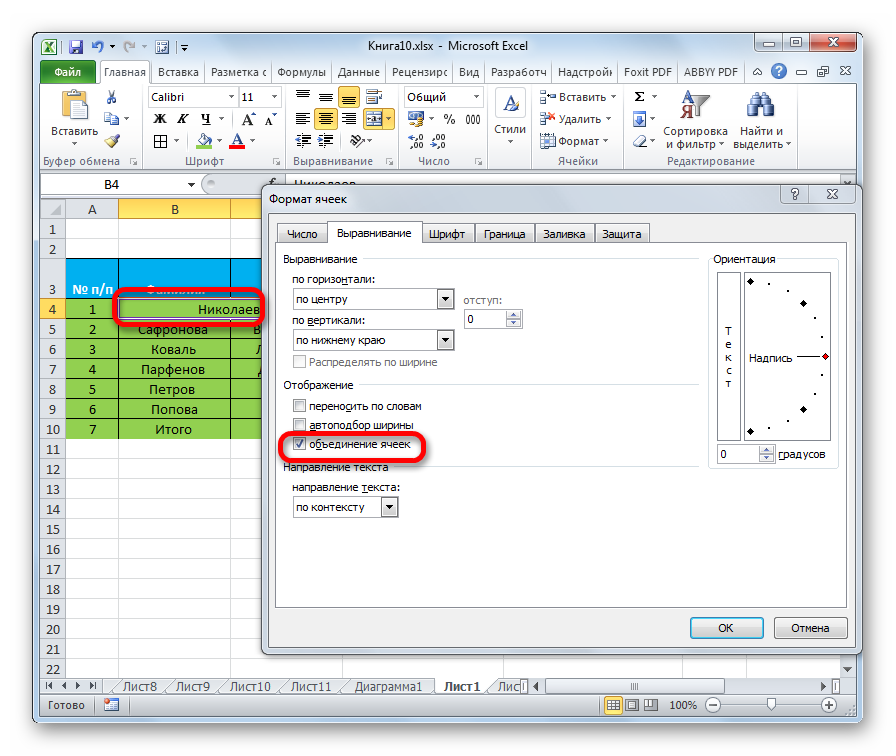
Kwa kuongeza, katika sehemu hii, unaweza kutekeleza eneo la maandishi ndani ya seli. Kuna chaguo la onyesho la maandishi wima na mlalo.
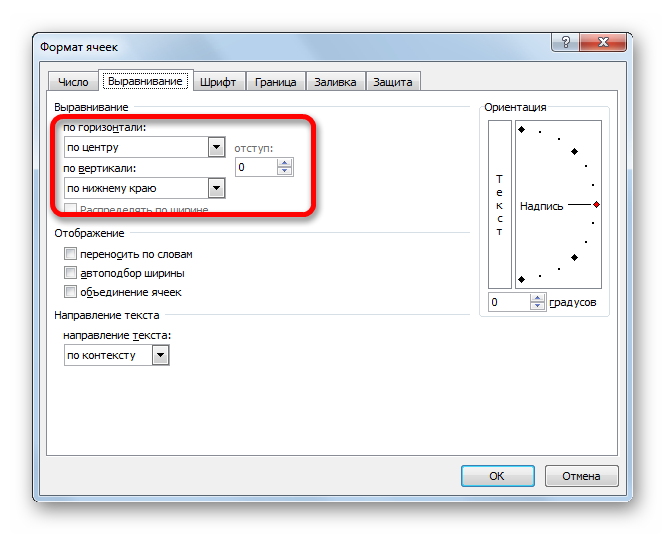
Katika sehemu ya "Mwelekeo", unaweza kurekebisha pembe ya kuweka maelezo ya maandishi ndani ya kisanduku.
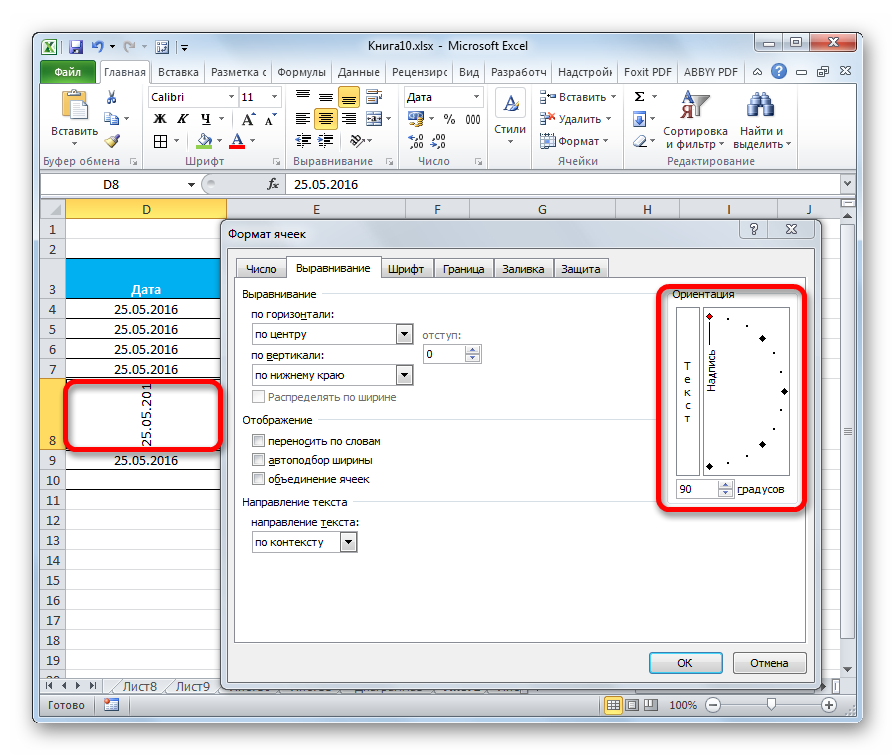
Katika sehemu ya "Nyumbani" kuna kizuizi cha zana "Alignment". Hapa, kama katika dirisha la "Seli za Umbizo", kuna mipangilio ya upatanishi wa data, lakini katika fomu iliyopunguzwa zaidi.
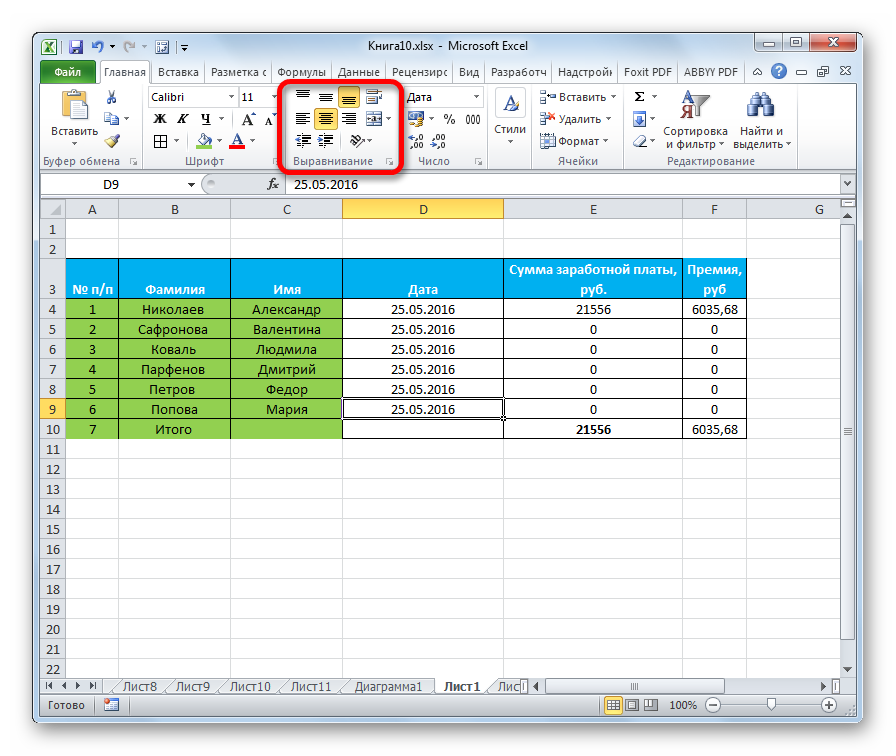
Kuweka herufi
Sehemu ya "Fonti" inakuwezesha kufanya seti kubwa ya vitendo ili kuhariri taarifa katika seli iliyochaguliwa au safu ya seli. Hapa unaweza kuhariri yafuatayo:
- aina;
- saizi;
- Rangi;
- mtindo, nk.
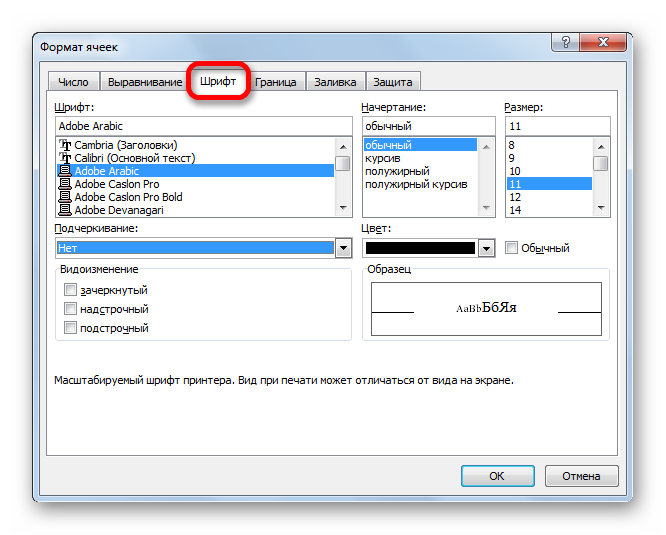
Kwenye Ribbon maalum kuna kizuizi cha zana "Font", ambayo hukuruhusu kufanya mabadiliko sawa.
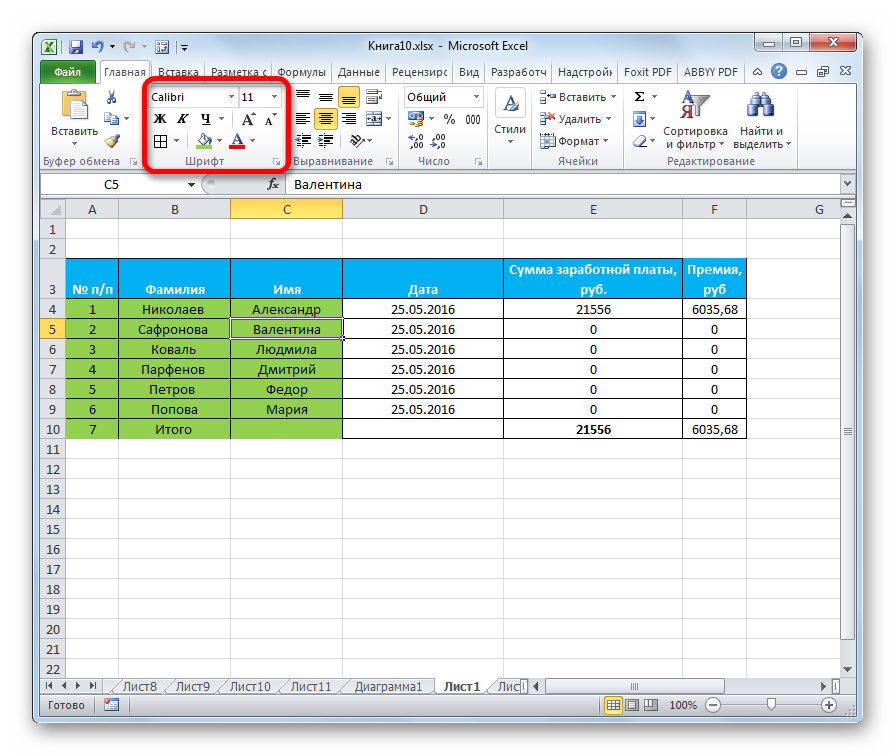
Mipaka na mistari
Katika sehemu ya "Border" ya dirisha la "Format Cells", unaweza kubinafsisha aina za mstari, na pia kuweka rangi inayotaka. Hapa unaweza pia kuchagua mtindo wa mpaka: nje au ndani. Inawezekana kuondoa kabisa mpaka ikiwa hauhitajiki kwenye meza.
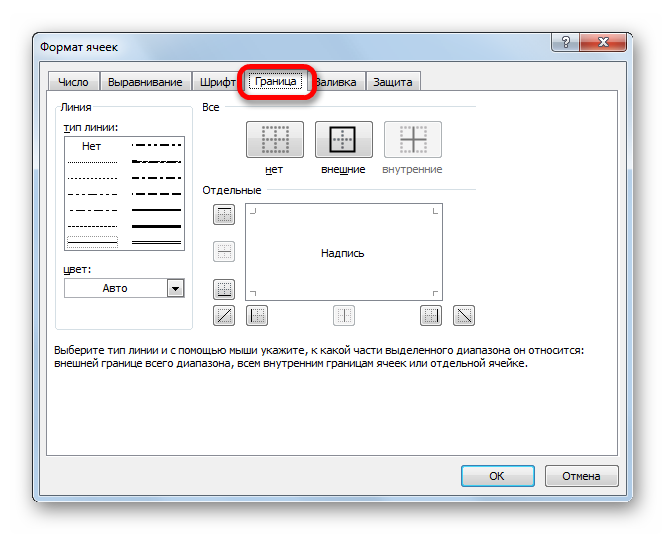
Kwa bahati mbaya, hakuna zana za kuhariri mipaka ya jedwali kwenye utepe wa juu, lakini kuna kitu kidogo ambacho kiko kwenye kizuizi cha "Font".
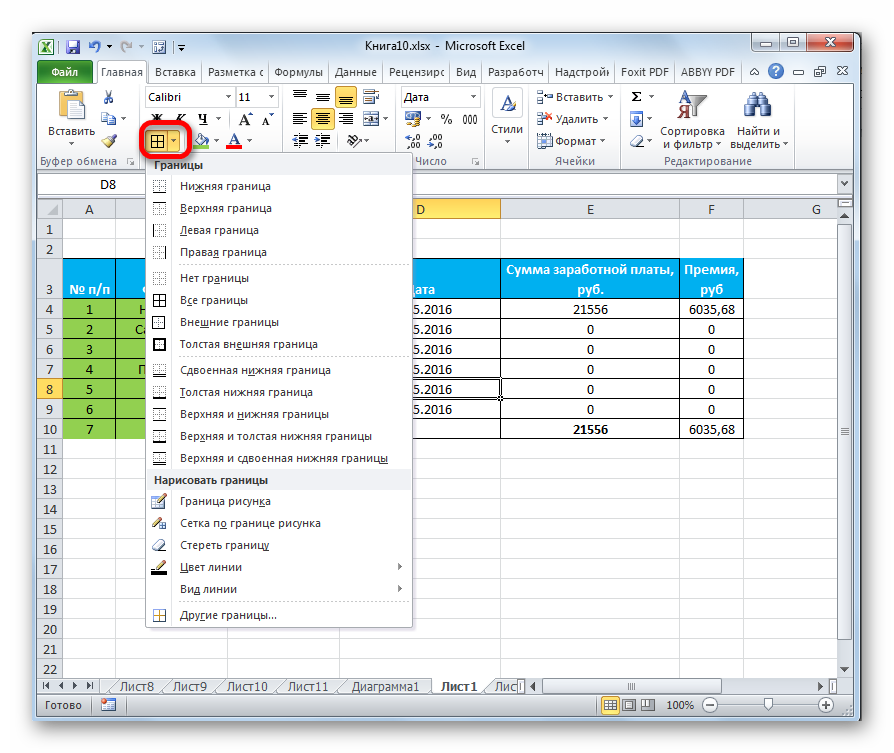
Kujaza seli
Katika sehemu ya "Jaza" ya kisanduku cha "Umbiza Seli", unaweza kuhariri rangi ya seli za jedwali. Kuna uwezekano wa ziada wa kuonyesha mifumo mbalimbali.
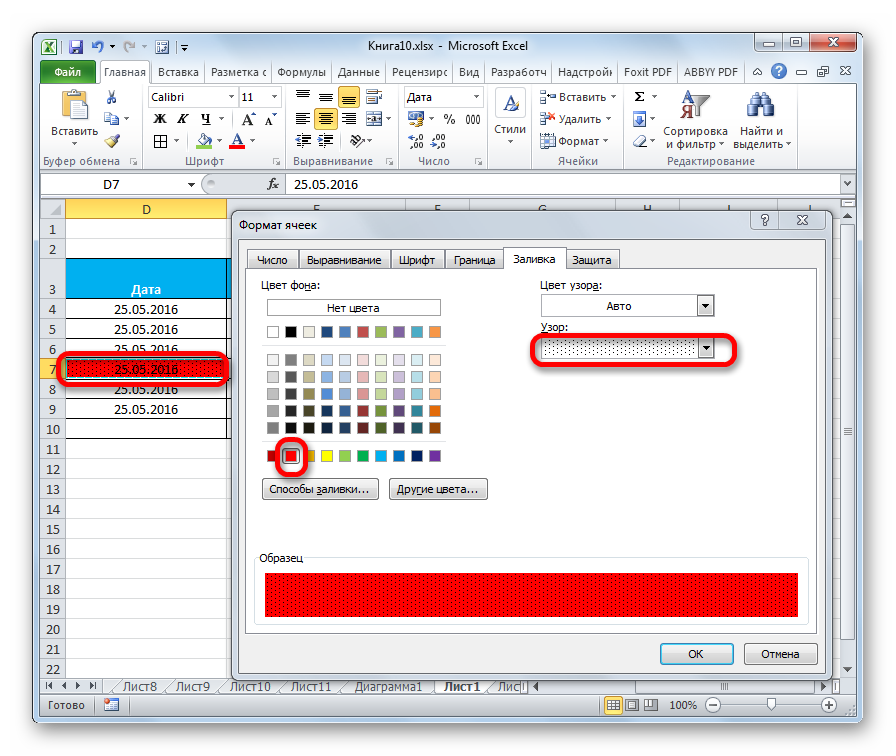
Kama ilivyo kwenye kipengee kilichotangulia, kuna kitufe kimoja tu kwenye upau wa zana, ambacho kiko kwenye kizuizi cha "Font".
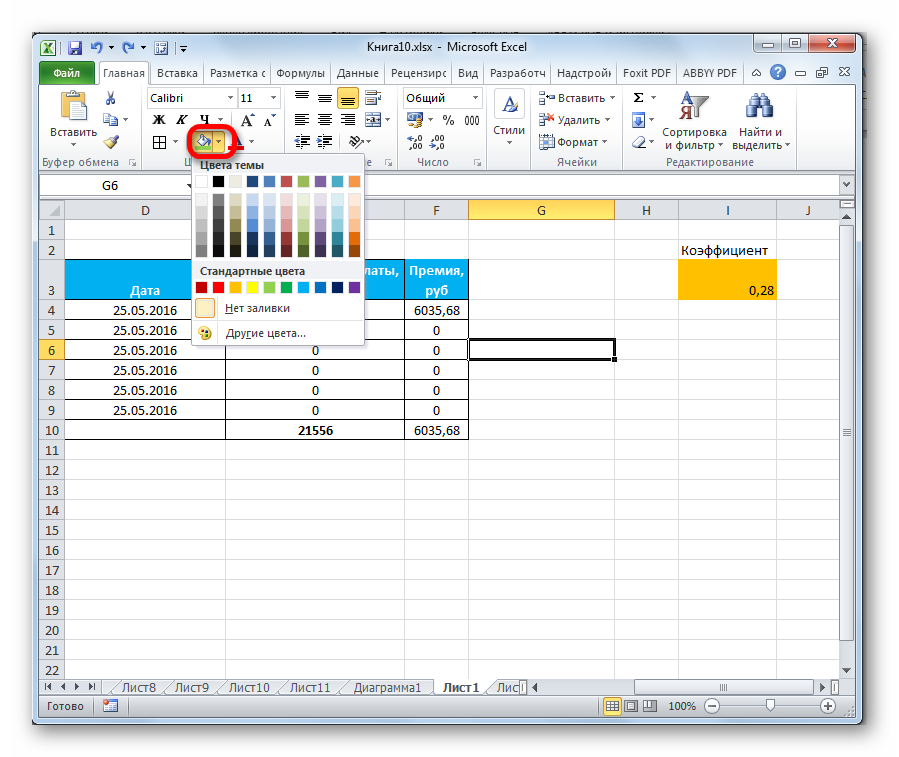
Inatokea kwamba mtumiaji hana vivuli vya kutosha vya kufanya kazi na habari ya jedwali. Katika kesi hii, unahitaji kwenda kwenye sehemu ya "Rangi zingine ..." kupitia kitufe kilicho kwenye kizuizi cha "Font". Baada ya kubofya, dirisha linaonyeshwa ambalo linakuwezesha kuchagua rangi tofauti.
Mitindo ya seli
Huwezi tu kuweka mtindo wa seli mwenyewe, lakini pia kuchagua kutoka kwa wale waliounganishwa kwenye lahajedwali yenyewe. Maktaba ya mitindo ni pana, hivyo kila mtumiaji ataweza kuchagua mtindo sahihi kwao wenyewe.
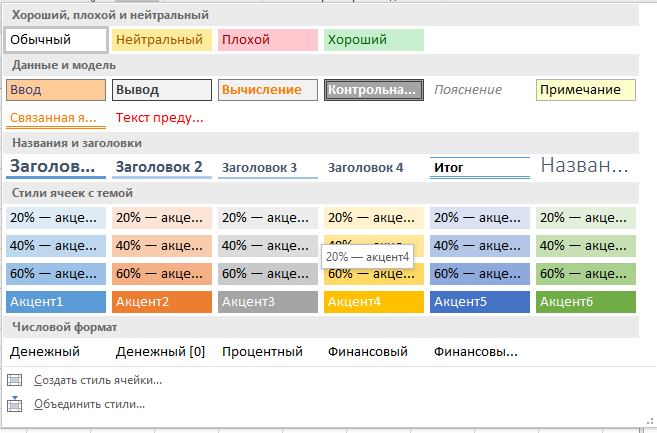
Kutembea:
- Chagua seli zinazohitajika ili kutumia mtindo wa kumaliza.
- Nenda kwenye sehemu ya "Nyumbani".
- Bonyeza "Mitindo ya Kiini".
- Chagua mtindo wako unaopenda.
Ulinzi wa data
Ulinzi pia ni wa eneo la umbizo. Katika dirisha linalojulikana la "Seli za Umbizo", kuna sehemu inayoitwa "Ulinzi". Hapa unaweza kuweka chaguo za ulinzi ambazo zitakataza kuhariri safu uliyochagua ya seli. Na pia hapa unaweza kuwezesha fomula za kuficha.
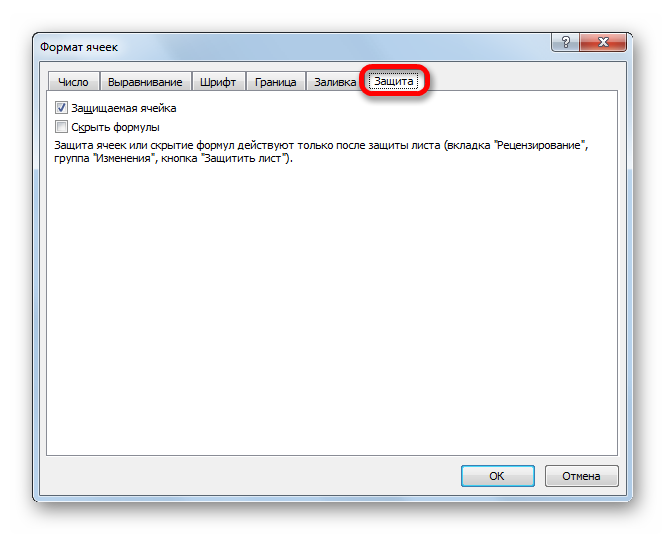
Kwenye utepe wa zana wa sehemu ya Nyumbani, kwenye kizuizi cha Seli, kuna kipengele cha Umbizo ambacho hukuruhusu kufanya mabadiliko sawa. Kwa kubofya "Format", skrini itaonyesha orodha ambayo kipengele cha "Ulinzi" kipo. Kwa kubofya "Linda laha ...", unaweza kukataza kuhariri laha nzima ya hati unayotaka.
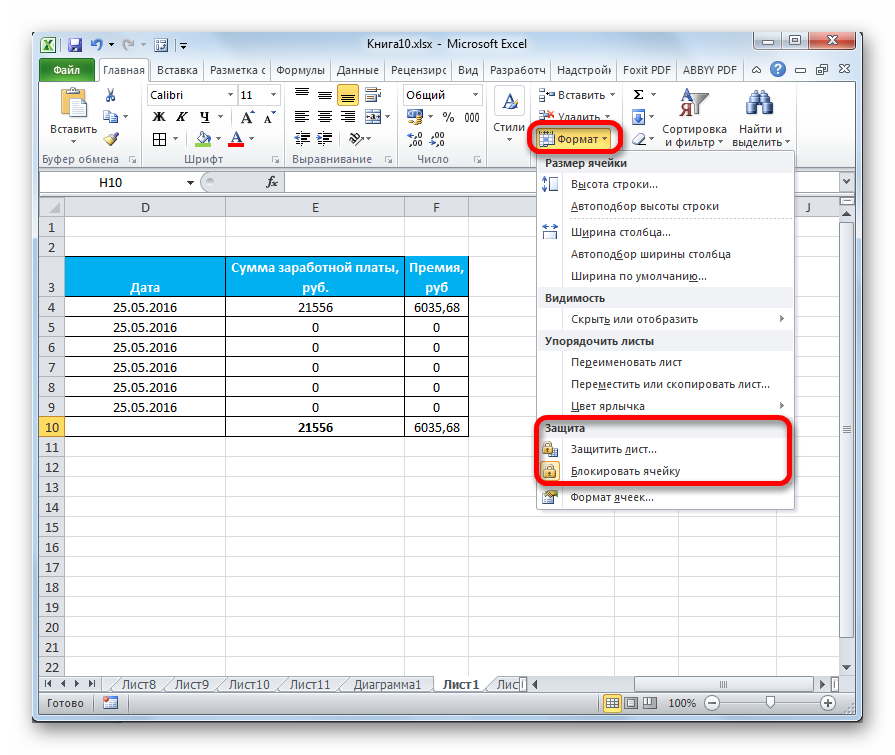
Mada za jedwali
Katika Excel spreadsheet, pamoja na neno processor Neno, unaweza kuchagua mandhari ya hati.
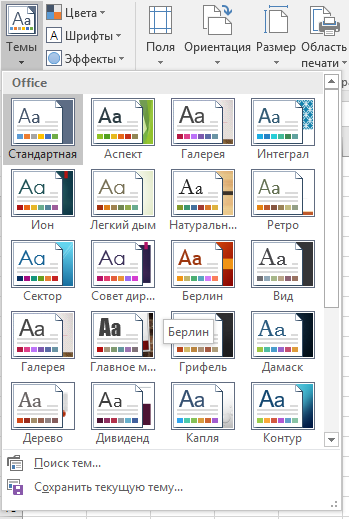
Kutembea:
- Nenda kwenye kichupo cha "Mpangilio wa Ukurasa".
- Bofya kwenye kipengee cha "Mandhari".
- Chagua moja ya mada zilizotengenezwa tayari.
Kubadilisha kuwa "Jedwali la Smart"
Jedwali la "smart" ni aina maalum ya kupangilia, baada ya hapo safu ya seli hupokea mali fulani muhimu ambayo inafanya iwe rahisi kufanya kazi na kiasi kikubwa cha data. Baada ya ubadilishaji, anuwai ya seli huzingatiwa na programu kama kipengele kizima. Kutumia chaguo hili la kukokotoa huokoa watumiaji kutokana na kukokotoa upya fomula baada ya kuongeza safu mlalo mpya kwenye jedwali. Kwa kuongeza, meza ya "Smart" ina vifungo maalum katika vichwa vinavyokuwezesha kuchuja data. Chaguo za kukokotoa hutoa uwezo wa kubandika kichwa cha jedwali juu ya laha. Kubadilisha kuwa "Jedwali la Smart" hufanywa kama ifuatavyo:
- Chagua eneo linalohitajika kwa uhariri. Kwenye upau wa vidhibiti, chagua kipengee cha "Mitindo" na ubofye "Umbiza kama Jedwali".
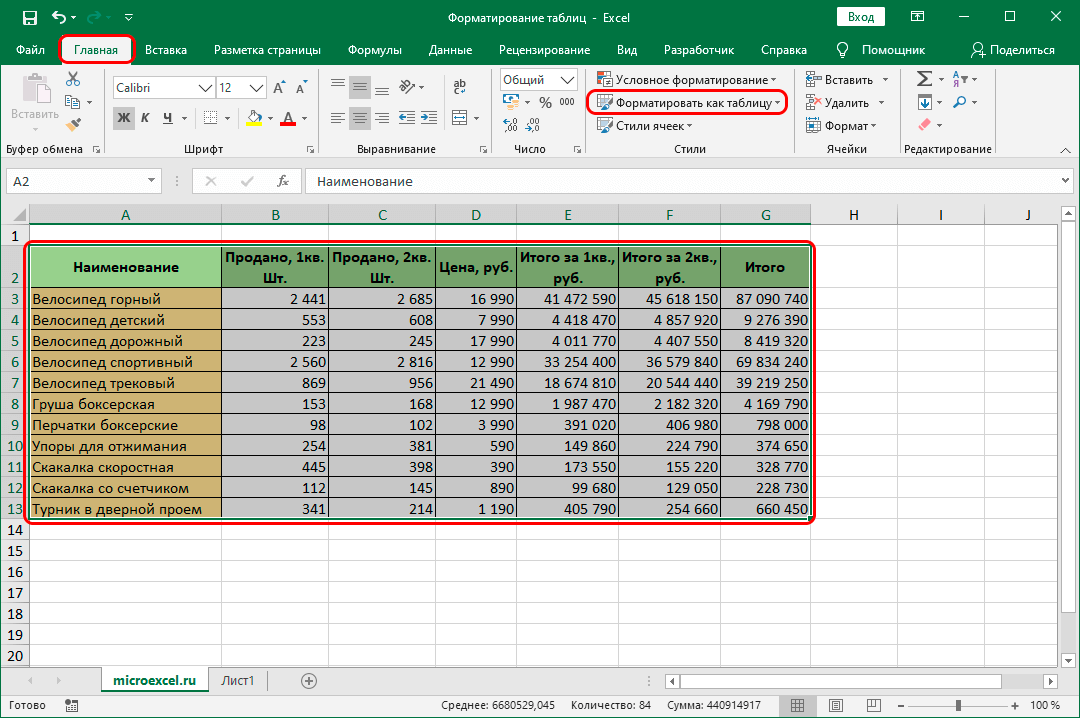
- Skrini inaonyesha orodha ya mitindo iliyotengenezwa tayari na vigezo vilivyowekwa. Bonyeza chaguo unayopenda.
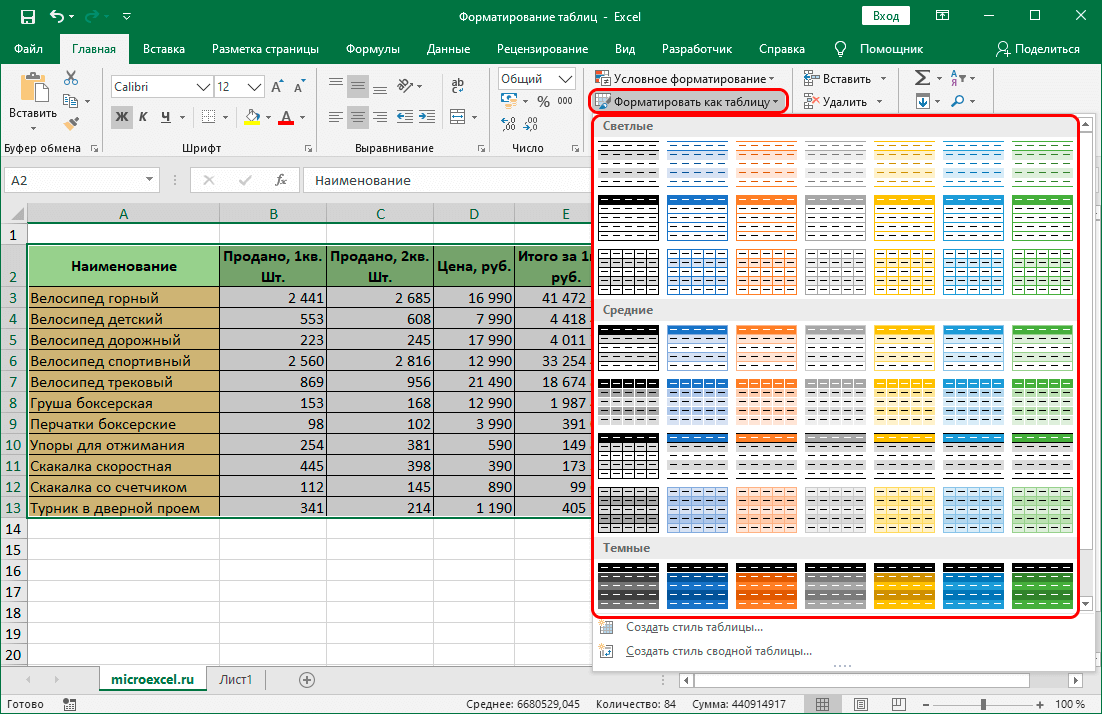
- Dirisha kisaidizi lilionekana na mipangilio ya anuwai na maonyesho ya mada. Tunaweka vigezo vyote muhimu na bonyeza kitufe cha "OK".
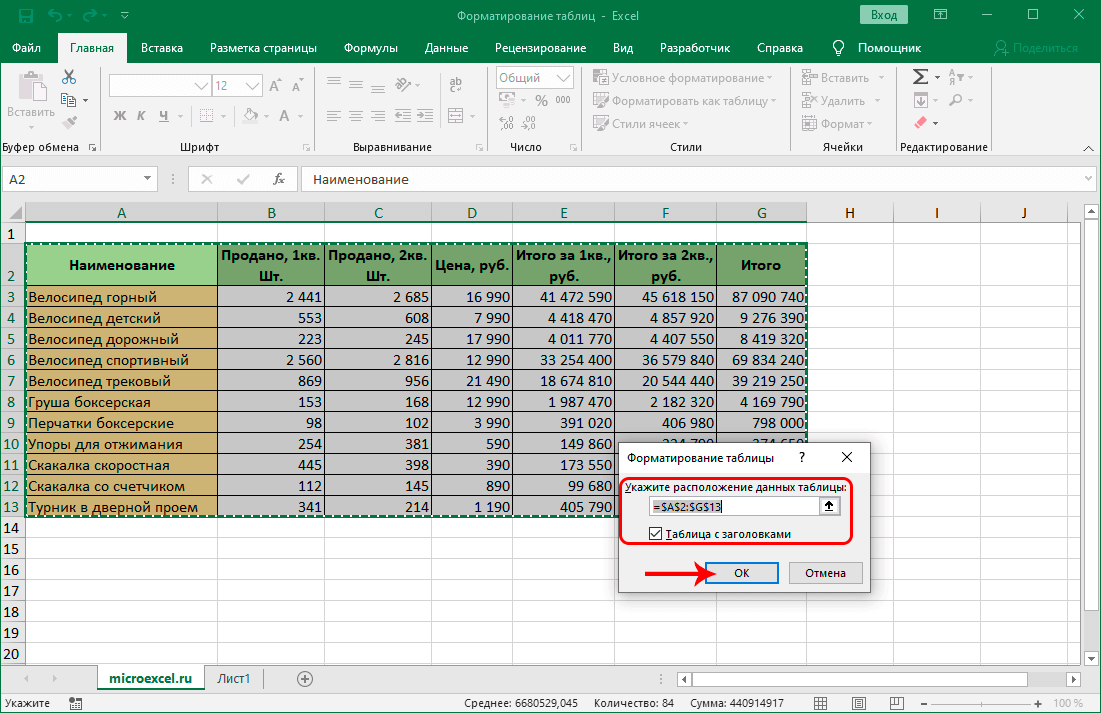
- Baada ya kufanya mipangilio hii, kompyuta yetu kibao iligeuka kuwa Jedwali la Smart, ambayo ni rahisi zaidi kufanya kazi nayo.
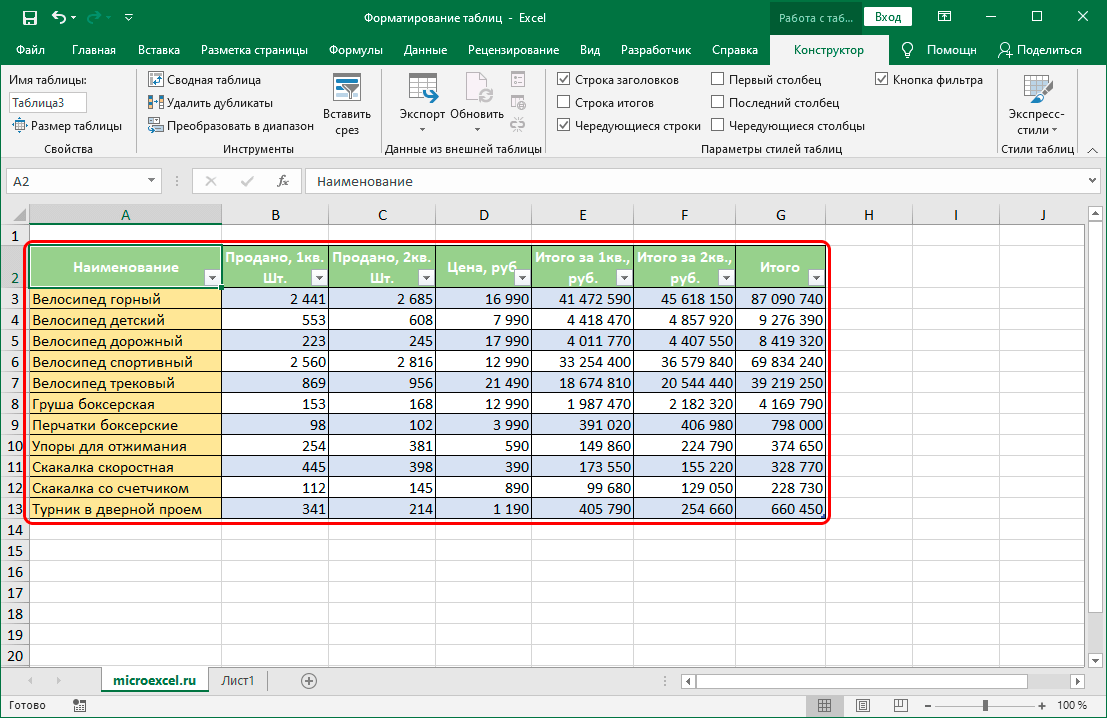
Mfano wa Uumbizaji wa Jedwali
Hebu tuchukue mfano rahisi wa jinsi ya kuunda meza hatua kwa hatua. Kwa mfano, tumeunda meza kama hii:

Sasa hebu tuendelee kwenye uhariri wake wa kina:
- Hebu tuanze na kichwa. Chagua safu A1 ... E1, na ubofye "Unganisha na usogeze katikati." Kipengee hiki kiko katika sehemu ya "Uumbizaji". Seli zimeunganishwa na maandishi ya ndani yamepangiliwa katikati. Weka fonti iwe "Arial", saizi iwe "16", "Bold", "Iliyopigiwa mstari", kivuli cha fonti hadi "Zambarau".
- Wacha tuendelee kwenye uumbizaji wa vichwa vya safu. Chagua seli A2 na B2 na ubofye "Unganisha Seli". Tunafanya vitendo sawa na seli A7 na B7. Tunaweka data zifuatazo: font - "Arial Black", ukubwa - "12", alignment - "kushoto", kivuli cha font - "Purple".
- Tunafanya uteuzi wa C2 … E2, huku tukishikilia “Ctrl”, tunafanya uteuzi wa C7 … E7. Hapa tunaweka vigezo vifuatavyo: font - "Arial Black", ukubwa - "8", alignment - "Centered", rangi ya font - "Purple".
- Wacha tuendelee kuhariri machapisho. Tunachagua viashiria kuu vya jedwali - hizi ni seli A3 ... E6 na A8 ... E8. Tunaweka vigezo vifuatavyo: font - "Arial", "11", "Bold", "Centered", "Bluu".
- Pangilia kwa ukingo wa kushoto B3 … B6, na pia B8.
- Tunafichua rangi nyekundu katika A8 … E8.
- Tunafanya uteuzi wa D3 … D6 na bonyeza RMB. Bofya "Umbiza Seli ...". Katika dirisha inayoonekana, chagua aina ya data ya nambari. Tunafanya vitendo sawa na kiini D8 na kuweka tarakimu tatu baada ya uhakika wa decimal.
- Wacha tuendelee kwenye muundo wa mipaka. Tunafanya uteuzi wa A8 ... E8 na ubofye "Mipaka Yote". Sasa chagua "Mpaka Mzito wa Nje". Ifuatayo, tunafanya uteuzi wa A2 ... E2 na pia uchague "Mpaka nene wa nje". Vivyo hivyo, tunaunda A7 … E7.
- Tunafanya mpangilio wa rangi. Chagua D3…D6 na uweke rangi ya turquoise nyepesi. Tunafanya uteuzi wa D8 na kuweka tint mwanga njano.
- Tunaendelea na ufungaji wa ulinzi kwenye hati. Tunachagua kiini D8, bonyeza-click juu yake na ubofye "Format Cells". Hapa tunachagua kipengele cha "Ulinzi" na kuweka alama karibu na kipengele cha "Kiini kilicholindwa".
- Tunahamia kwenye orodha kuu ya processor ya lahajedwali na uende kwenye sehemu ya "Huduma". Kisha tunahamia kwenye "Ulinzi", ambapo tunachagua kipengee "Kulinda Karatasi". Kuweka nenosiri ni kipengele cha hiari, lakini unaweza kuliweka ukipenda. Sasa kisanduku hiki hakiwezi kuhaririwa.
Katika mfano huu, tulichunguza kwa undani jinsi unavyoweza kuunda meza katika lahajedwali hatua kwa hatua. Matokeo ya muundo yanaonekana kama hii:

Kama tunavyoona, ishara imebadilika sana kutoka nje. Muonekano wake umekuwa mzuri zaidi na mzuri. Kwa vitendo sawa, unaweza kuunda meza yoyote kabisa na kuweka ulinzi juu yake kutokana na uhariri wa bahati mbaya. Njia ya uundaji wa mwongozo ni bora zaidi kuliko kutumia mitindo iliyoainishwa, kwani unaweza kuweka vigezo vya kipekee kwa aina yoyote ya jedwali.
Hitimisho
Kichakataji lahajedwali kina idadi kubwa ya mipangilio inayokuruhusu kuunda data. Mpango huo una mitindo iliyojengwa tayari iliyojengwa ndani na chaguo zilizowekwa za uumbizaji, na kupitia dirisha la "Seli za Umbizo", unaweza kutekeleza mipangilio yako mwenyewe kwa mikono.